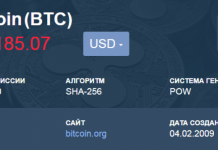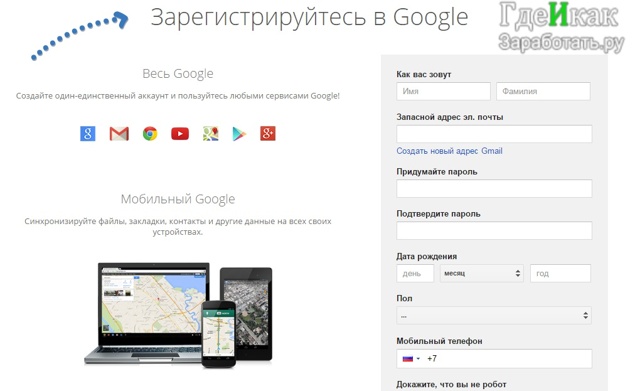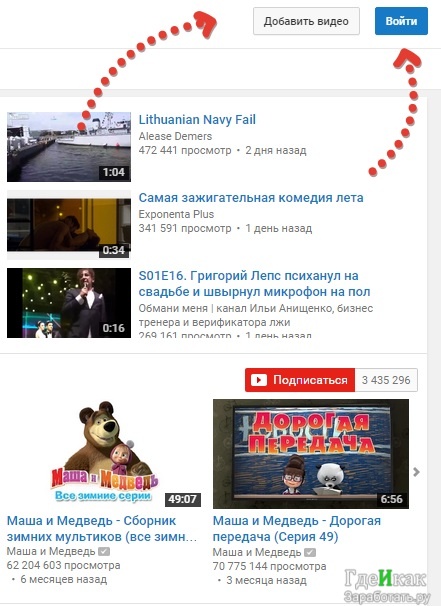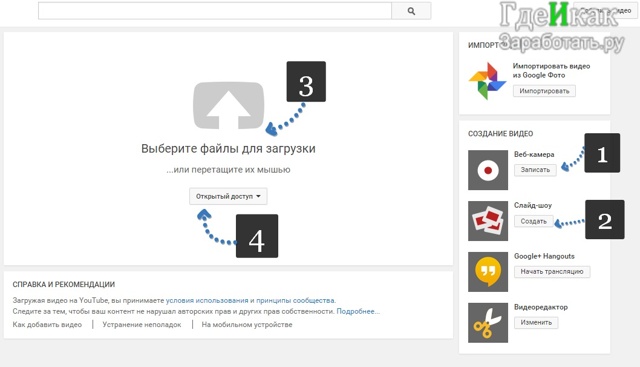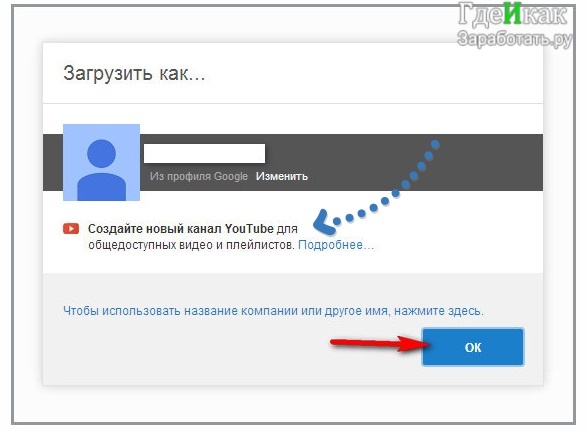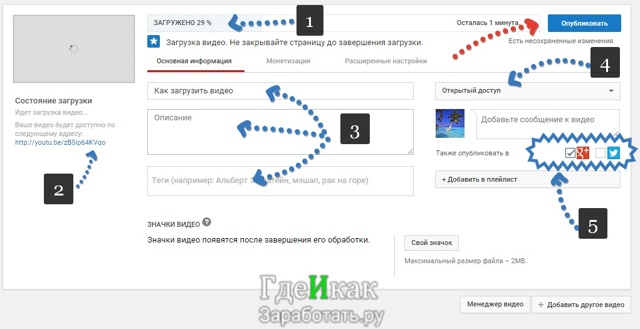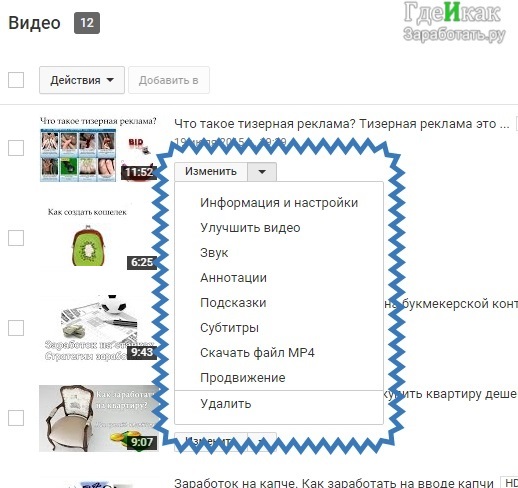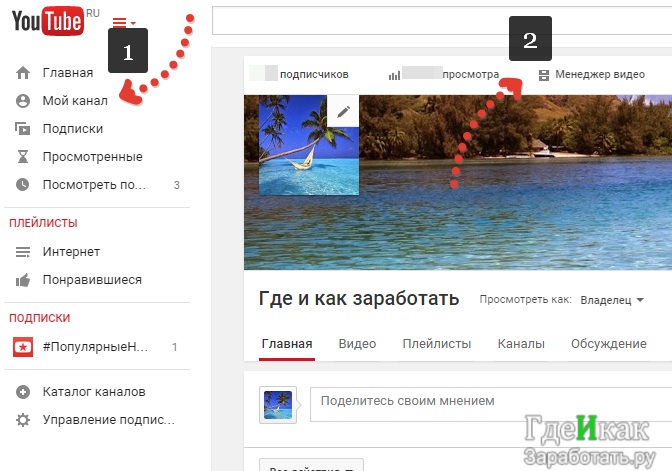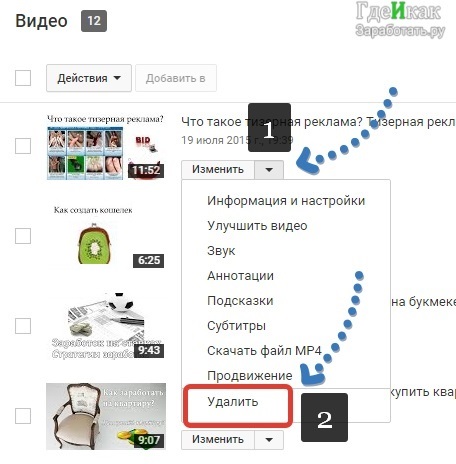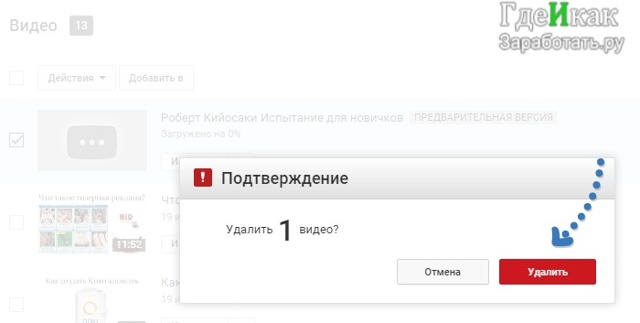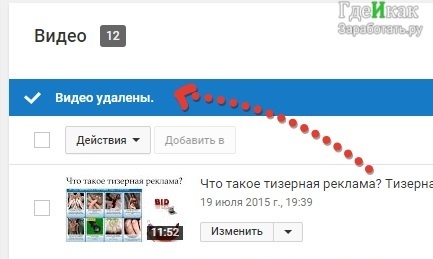Абсолютно природно, що з часом різні відеохостинги стають все більш популярні. Тому зараз у світовій павутині можна зустріти дуже багато інтернет-сервісів, на які Ви можете завантажити своє відео. Але безсумнівно, що найбільш відомим серед них був і залишається ютуб. Тому є безліч причин, серед яких кожен вибирає своє.
Комусь подобається, що сервіс є абсолютно безкоштовним, хтось розглядає даний сайт як інструмент для брендингу, хтось бачить у ньому інші переваги, серед яких є і можливість заробітку. Якщо Ви хочете зайнятися відео блогінгом, маєте цікаві та креативні ідеї, які можуть залучити користувачів, але не знаєте як викласти відео в ютуб, то ця стаття допоможе вирішити дану проблему.
З цієї статті ви дізнаєтесь:
- Як створити канал на ютубі?
- Як завантажити/викласти відео на youtube з ПК, телефону, планшета
Як створити канал на ютубі і викласти своє відео
Зміст
- 1. Як завантажити відео в Ютуб з комп’ютера
- Крок 1. Авторизація на сайті
- Крок 2. Завантаження відео
- Крок 3. Редагування інформації
- Видалення відео
- 2. Завантаження відео з портативних пристроїв (телефону, планшета)
- 1. Android
- 2. IOS
- 3. Деякі проблеми, які можуть виникнути
- 4. Як скачати відео з Ютуба — відео
1. Як завантажити відео в Ютуб з комп’ютера
Крок 1. Авторизація на сайті
В першу чергу Ви повинні знати, що youtube – це власність корпорації Google, а ця компанія любить знати своїх користувачів «в обличчя», тому Вам потрібен ящик на їх поштовому сервісі – Gmail.
Щоб додати відео потрібно авторизуватися в Google або зареєструвати новий обліковий запис
Зареєструватися на ньому не складе особливих труднощів, оскільки там описано, яким просто потрібно слідувати (вибір статі, імені і тому подібне). Варто зауважити, що створений поштову скриньку Ви можете використовувати і під час користування іншими продуктами Google. Якщо ж Ви там вже зареєстровані – то можете пропустити цей крок.
Далі переходимо на сайт yotube.com. Якщо Ви не виходили зі своєї поштової скриньки, то сайт сам Вас розпізнає. Якщо ж вхід в Ваш акаунт не був зЕкшн снений, то просто натискаємо на кнопку «Увійти», яка розташована у верхньому правому куті, і вводимо свої дані: логін та пароль, які Ви використовували при реєстрації своєї пошти.
Радимо почитати: Як створити сайт самому безкоштовно — покрокова інструкція
Крок 2. Завантаження відео
Для завантаження відео необхідно вибрати кнопку Додати відео, яка знаходиться так само верхньому правому куті.
Щоб завантажити відео, натисніть кнопку «Додати відео» в правому кутку
Ютуб підтримує кілька типів завантажених відео. Який тип обрати залежить від Вас.
Ви можете завантажити запис з Вашої веб-камери або будь-якого іншого інструменту запису відео, яке підключено до комп’ютера, слайд-шоу, яке може створити сервіс після того, як Ви завантажите на нього кілька зображень, ну і, природно, вже створений відео файл з Вашого комп’ютера.
Також тут представлена функція відео редактора. Після вибору відповідного типу сервіс повинен запропонувати Вам створити власний канал, якщо, звичайно, його ще у Вас не є.
Щоб вставити відео потрібно завести свій канал на відеохостингу.
Після всіх перерахованих процедур на моніторі з’явиться вікно з процесом завантаження файлів. Тим часом Ви заповнюєте відповідні поля, в яких потрібно вказати назву свого відео і його опис.
1 — процес завантаження, 2 — назву посилання, 3 поля для опису відео, 4 — доступ до відео, 5 — посилання на соц.мережі
Важливо враховувати, що саме ці поля будуть грати більшу роль при пошуку і просуванні завантаженого відео. Від них в більшій мірі буде залежати скільки користувачів переглянуть Ваш відео ролик. Якщо все буде заповнено правильно, то можете розраховувати, що Ваше відео потрапить в топ результатів при пошуку за відповідними словами.
Якщо Ви не бажаєте, щоб відео було доступно всім користувачам, то можете приховати відео. Для цього в налаштуваннях приватності виберіть варіант, який Вам найбільше підходить:
Після цього Вас попросять вибрати категорію, до якої буде ставитися Ваше відео (спорт, гумор та інше), тому бажано визначиться з цим заздалегідь. Це потрібно для того, щоб ролик було легше знайти.
Якщо Ви все правильно зробили, то сервіс сповістить Вас про успішне завантаження галочкою. Залишається вибрати обкладинку для завантаженого файлу і натиснути Опублікувати.
Крок 3. Редагування інформації
Якщо публікація пройшла успішно, то можете перейти в Мій канал – це категорія, де відображаються Ваші завантажені ролики.
Біля кожного з них буде випадаюче меню, яке допоможе Вам редагувати інформацію, яка була внесена раніше.
Видалення відео
Як видалити відео з ютуба зі свого каналу
Завантажені на сайт відео ролики можна також звідти і видалити. Для того, щоб видалити відео з ютуба зі свого каналу, виберіть пункт «Мій канал», а потім «Менеджер відео».
Відкриється вікно, в якому знаходите потрібний файл, викликаєте його контекстне меню (для цього треба натиснути на трикутник, який знаходиться біля кожного ролика), вибираєте Видалити, потім підтверджуємо це видалення.
Після цього повинно з’явитися повідомлення про те, що файл видалено.
2. Завантаження відео з портативних пристроїв (телефону, планшета)
В принципі, завантажити відео на ютуб з портативного пристрою можна і шляхом, який описаний вище, але можна і скористатися додатками, які трохи спрощують цей процес. Опишемо роботу з двома найбільш популярними операційними системами, на яких працюють ці пристрої.
1. Android
Для цих пристроїв на PlayMarket можна скачати додаток Youtube. Далі, запустивши програму, Ви повинні увійти до свого облікового запису, вибрати пункт Мої відео, далі вибрати Добавить, потім файл, який потрібно завантажити. У вікні, що з’явиться необхідно ввести назву, опис, вибрати налаштування конфіденційності.
Все це мало чим відрізняється від звичайної завантаження. Але варто звернути увагу, що для цього додатка надаються спеціальні інструменти, які допоможуть накласти музику, застосувати до ролика фільтри й надають деякі інші функції безпосередньо під час завантаження. Після всього цього ще раз натисніть Додати, і відео буде опубліковане.
2. IOS
Для пристроїв Apple також існує додаток Youtube, яке присутнє в App Store. Для завантаження відео з його допомогою в лівому верхньому куті екрана натисніть Гід, далі – Мій канал, потім Додати відео. Далі виберіть потрібний Вам файл в Фотоплівці і підтвердіть свій вибір. Всі подальші дії робите аналогічно попередньому пункту.
3. Деякі проблеми, які можуть виникнути
Варто зауважити, що викласти на ютуб що завгодно не представляється можливим. Ваше відео успішно загрузиться і буде доступним для перегляду лише тоді, коли воно не порушує яких-небудь правил користування сервісом. Якщо ж порушення все-таки мають місце, то Ви побачите напис «Відео порушує умови використання».
Тому є не одна причина:
- По-перше, ролик може порушувати авторські права. Це значить, що якийсь інший чоловік вже заявив свої права на дане відео і його використання без згоди людини заборонено.
- По-друге, тривалість за замовчуванням відео не повинна перевищувати п’ятнадцяти хвилин. Хоча, варто зауважити, що цей параметр можна змінити.
- По-третє, на сервісі заборонені расизм, садизм, ролики еротичного та порнографічного змісту тощо.
Також існують і інші правила, ознайомитися з якими Ви можете на самому сайті. Тепер ви знаєте як викласти відео в Ютуб з телефону, планшета або комп’ютера. Після завантаження відео у вас з’являється можливість почати монетизувати їх, тобто заробляти на своїх відеороликах. Детальніше читайте за посиланням нижче.
Рекомендуємо також прочитати статтю про соц.мережа Перископ
Як додати відео в ютуб — відеоінструкція
4. Як скачати відео з Ютуба — відео
Також може знадобитися інструкція «Як завантажити відео з youtube».
Рекомендуємо прочитати — Як заробити на ютубі гроші за перегляди і як заробити на чужих відео